Google Maps API는 개발자가 Google Maps를 애플리케이션에 포함하고 특정 요구에 맞게 지도를 사용자 정의할 수 있도록 해주는 강력한 도구입니다. 이 API는 지오코딩, 길찾기 및 장소를 포함한 다양한 기능을 제공하여 위치 기반 애플리케이션을 쉽게 생성할 수 있게 해줍니다. 이 기사에서는 Google Maps API 사용 방법에 대한 포괄적인 가이드를 제공하며, 자세한 단계별 지침과 샘플 코드를 포함합니다.
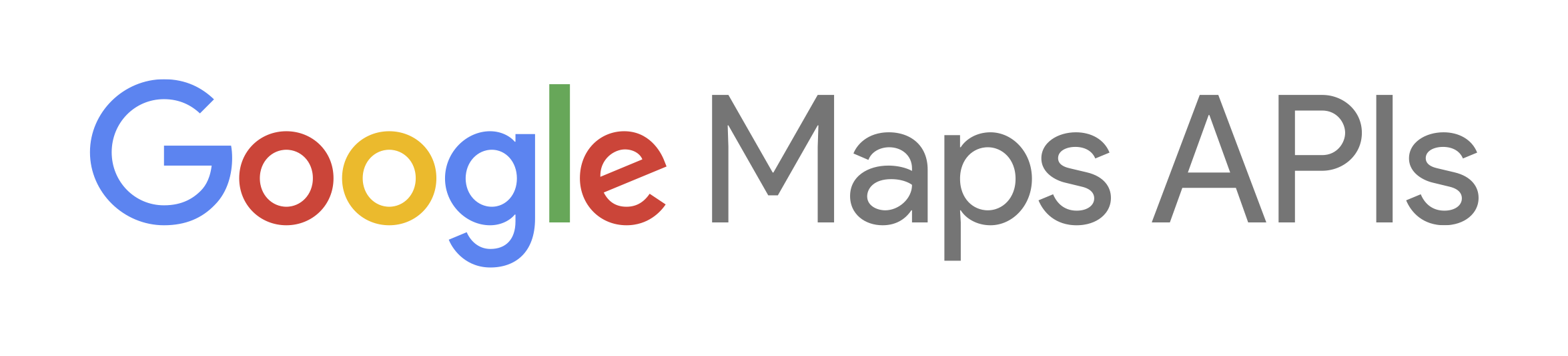
Google Maps API 시작하기
Google Maps API를 시작하려면 Google Cloud Console에서 API 키를 얻어야 합니다. 다음 단계에 따라 새 프로젝트를 만들고 Maps JavaScript API를 활성화하십시오:
- Google Cloud Console로 이동합니다 (https://console.cloud.google.com/) 그리고 Google 계정으로 로그인합니다.
- 새 프로젝트를 만들거나 기존 프로젝트를 선택합니다.
- “API 및 서비스” > “라이브러리”로 이동하여 “Maps JavaScript API”를 검색하여 활성화합니다. “활성화”를 클릭하여 프로젝트에 대한 API를 활성화합니다.
- “API 및 서비스” > “자격 증명”으로 이동하고 “자격 증명 만들기”를 클릭합니다. 자격 증명 유형으로 "API 키"를 선택합니다.
- API 키를 복사하고 안전하게 보관하십시오. Maps JavaScript API를 사용하려면 필요합니다.
Google Maps API를 사용한 지도 임베드하기
Google 지도를 웹 페이지에 임베드하려면 HTML 파일에 Maps JavaScript API 스크립트를 포함하고 지도를 보관할 ID를 가진 <div> 요소를 생성해야 합니다. 아래는 예시입니다:
<!DOCTYPE html>
<html>
<head>
<title>지도 임베드하기</title>
<script src="https://maps.googleapis.com/maps/api/js?key=YOUR_API_KEY"></script>
<style>
#map {
height: 500px;
width: 100%;
}
</style>
</head>
<body>
<div id="map"></div>
<script>
function initMap() {
const map = new google.maps.Map(document.getElementById("map"), {
center: { lat: -34.397, lng: 150.644 },
zoom: 8,
});
}
</script>
</body>
</html>이 예제에서는 API 키와 함께 Maps JavaScript API 스크립트를 포함합니다. 또한 "map"이라는 ID를 가진 <div> 요소를 생성하고 CSS를 사용하여 높이와 너비를 설정합니다. 마지막으로, 새로운 google.maps.Map 객체를 생성하고 지도의 중앙 및 줌 수준을 설정하는 initMap()라는 함수를 정의합니다.
Google Maps API를 사용한 마커 추가하기
지도에 마커를 추가하려면 google.maps.Marker 클래스를 사용할 수 있습니다. 아래는 예시입니다:
function initMap() {
const map = new google.maps.Map(document.getElementById("map"), {
center: { lat: -34.397, lng: 150.644 },
zoom: 8,
});
const marker = new google.maps.Marker({
position: { lat: -34.397, lng: 150.644 },
map: map,
title: "안녕하세요, 세상!",
});
}이 예에서는 새로운 google.maps.Marker 객체를 생성하고 위치, 지도 및 제목을 지정합니다. position 속성은 마커의 위도 및 경도를 지정하는 lat 및 lng 속성을 가진 객체입니다. map 속성은 마커가 추가될 지도를 지정하고, title 속성은 마커 위로 마우스를 올렸을 때 표시될 텍스트를 지정합니다.
Google Maps API를 사용한 지오코딩
지오코딩은 주소 또는 장소 이름을 위도 및 경도 좌표로 변환하는 과정입니다. google.maps.Geocoder 클래스를 사용하여 지오코딩을 수행할 수 있습니다. 아래는 예시입니다:
function geocodeAddress() {
const geocoder = new google.maps.Geocoder();
const address = document.getElementById("address").value;
geocoder.geocode({ address: address }, (results, status) => {
if (status === "OK") {
const map = new google.maps.Map(document.getElementById("map"), {
center: results[0].geometry.location,
zoom: 12,
});
const marker = new google.maps.Marker({
position: results[0].geometry.location,
map: map,
});
} else {
alert("지오코딩이 다음과 같은 이유로 성공하지 못했습니다: " + status);
}
});
}이 예에서는 새로운 google.maps.Geocoder 객체를 생성하고 지오코딩할 주소를 지정하는 객체와 함께 geocode() 메소드를 호출합니다. geocode() 메소드는 지오코딩 요청의 결과로 호출되는 콜백 함수를 받습니다. 상태가 "OK"일 경우, 지오코더가 반환한 위도 및 경도 좌표를 사용하여 새로운 지도와 마커를 생성합니다. 오류가 발생하면 오류 메시지를 알림으로 표시합니다.
Google Maps API를 사용한 길찾기
Google Maps API는 또한 위치 간의 경로를 계산할 수 있는 길찾기 기능을 제공합니다. 다음은 예시입니다:
function calculateRoute() {
const directionsService = new google.maps.DirectionsService();
const directionsRenderer = new google.maps.DirectionsRenderer();
const map = new google.maps.Map(document.getElementById("map"), {
center: { lat: -34.397, lng: 150.644 },
zoom: 8,
});
directionsRenderer.setMap(map);
const request = {
origin: document.getElementById("origin").value,
destination: document.getElementById("destination").value,
travelMode: google.maps.TravelMode.DRIVING,
};
directionsService.route(request, (result, status) => {
if (status == "OK") {
directionsRenderer.setDirections(result);
} else {
alert("길찾기 요청이 다음과 같은 이유로 실패했습니다: " + status);
}
});
}이 예에서는 길찾기 요청을 처리할 새로운 google.maps.DirectionsService 객체와 지도를 시각화할 google.maps.DirectionsRenderer 객체를 생성합니다. 그런 다음 새로운 지도를 만들고 DirectionsRenderer를 설정하여 지도를 보여줍니다. 요청 객체를 생성하여 시작 주소와 목적지, 이동 방식을 지정합니다(이 경우는 운전). 그런 다음 DirectionsService 객체의 route() 메소드를 요청 객체와 콜백 함수와 함께 호출합니다. 상태가 "OK"일 경우, DirectionsRenderer 객체에 방향을 설정합니다. 오류가 발생하면 오류 메시지를 알림으로 표시합니다.
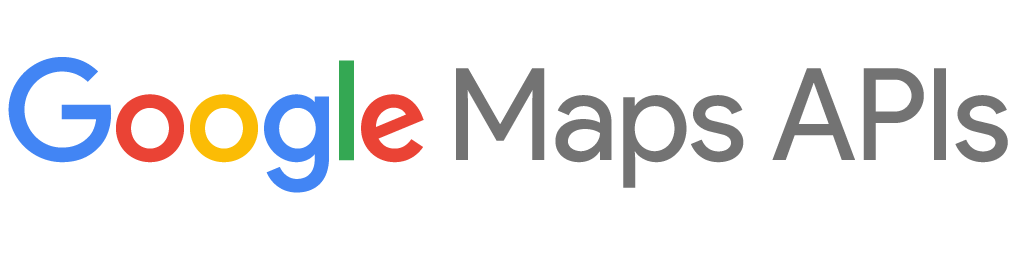
Google Maps API를 사용한 장소 검색하기
Google Maps API는 장소를 검색하고 정보를 검색할 수 있는 장소 API도 제공합니다. 아래는 예시입니다:
function searchPlaces() {
const service = new google.maps.places.PlacesService(map);
const request = {
query: document.getElementById("query").value,
fields: ["name", "geometry"],
};
service.findPlaceFromQuery(request, (results, status) => {
if (status === google.maps.places.PlacesServiceStatus.OK) {
for (let i = 0; i < results.length; i++) {
createMarker(results[i]);
}
map.setCenter(results[0].geometry.location);
}
});
}
function createMarker(place) {
const marker = new google.maps.Marker({
map: map,
position: place.geometry.location,
});
google.maps.event.addListener(marker, "click", () => {
infowindow.setContent(place.name);
infowindow.open(map, this);
});
}이 예에서는 새로운 google.maps.places.PlacesService 객체를 생성하고 검색 쿼리 및 가져올 필드를 지정하는 request 객체를 정의합니다. 그런 다음 findPlaceFromQuery() 메소드를 호출하여 요청 객체와 콜백 함수와 함께 결과를 검색합니다. 상태가 "OK"일 경우, 결과를 반복하며 각 장소에 대해서 createMarker() 함수를 사용하여 마커를 생성합니다. 또한 지도의 중심을 첫 번째 결과의 위치로 설정합니다. createMarker() 함수는 새로운 google.maps.Marker 객체를 생성하고 마커에 클릭 이벤트 리스너를 추가합니다. 마커를 클릭하면 장소의 이름으로 정보 창이 표시됩니다.
API 호출을 위한 Apidog 사용하기
예를 들어, 날씨 API로부터 데이터를 가져오는 React.js 앱을 구축하고 있다고 가정해봅시다. 다음은 Apidog를 사용하여 API 호출을 관리하는 방법입니다:
1단계: Apidog를 열고 새 요청을 만듭니다.

2단계: 테스트 편집기에서 API 엔드포인트의 URL을 입력하고, HTTP 메소드를 선택하고, 필요한 헤더, 매개변수 또는 본문 데이터를 추가합니다. 예를 들어, 이전에 생성한 간단한 메시지를 반환하는 경로를 테스트할 수 있습니다:

3단계: 전송 버튼을 클릭하고 테스트 결과를 확인합니다. 상태 코드, 응답 시간 및 API 응답 본문을 확인할 수 있어야 합니다. 예를 들면 다음과 같은 결과를 확인할 수 있습니다:
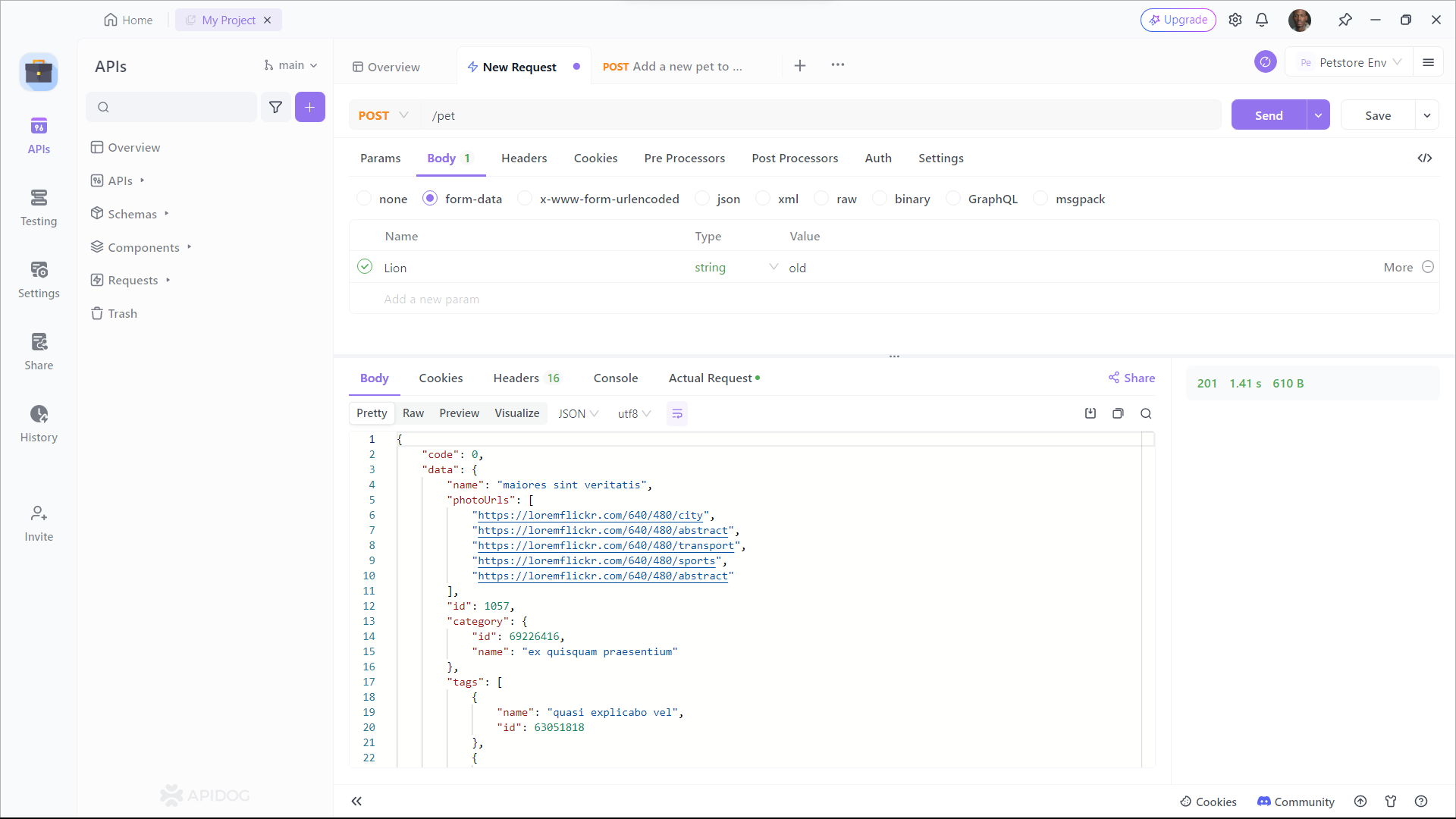
Apidog는 API의 품질, 신뢰성 및 성능을 보장하는 데 도움을 주는 훌륭한 도구입니다. 코드를 작성하거나 소프트웨어를 설치할 필요 없이 API를 테스트할 수 있어 시간과 노력을 절약할 수 있습니다. 브라우저를 사용하여 Apidog의 사용자 친화적인 인터페이스와 기능을 즐기시면 됩니다.
결론
이 기사에서는 Google Maps API 사용 방법에 대한 포괄적인 가이드를 제공하고 자세한 단계별 지침과 샘플 코드를 포함했습니다. 지도 임베드, 마커 추가, 지오코딩, 길찾기 및 장소 검색에 대해 다루었습니다. 이 지식을 바탕으로 Google Maps API를 사용하여 강력한 위치 기반 애플리케이션을 만들 수 있을 것입니다.



